win7电脑连接不可用红叉 win7网络连接出现红色叉无法上网怎么办
win7电脑连接不可用红叉,在现代社会中电脑和互联网已经成为了我们日常生活中不可或缺的一部分,有时我们可能会遇到一些问题,比如在使用Win7电脑时,出现了网络连接不可用的红叉,导致无法上网。这种情况对于我们来说无疑是非常困扰的。当我们遇到这种问题时,应该如何处理呢?接下来本文将为大家介绍一些应对方法,希望能够帮助到大家解决这个问题。
操作方法:
1.原因一:网线没连接好;
解决方法:检查主机后面的的网线是否与主机正常连接。最好的办法就是把网线拨下来再重新插上。
2.原因二:路由器的问题;
解决方法:检查路由器的电源是否接通。最好把路由器关一下,隔5分钟再打开试试;
3.原因三:网络设置有问题;
解决方法:
第一步:右击网络连接图标。如下图:
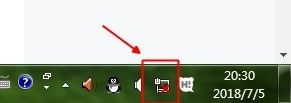
4. 第二步:在出来的右键菜单中选择“打开网络和共享中心“,如下图:
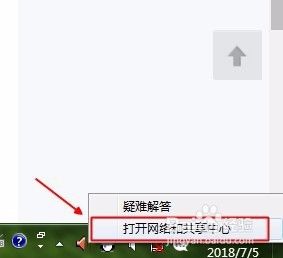
5. 第三步:此时打开网络和共享中心对话框,在查看基本网络信息并设置连接中我们可以看到有一个红色的叉。单击此叉。如下图:
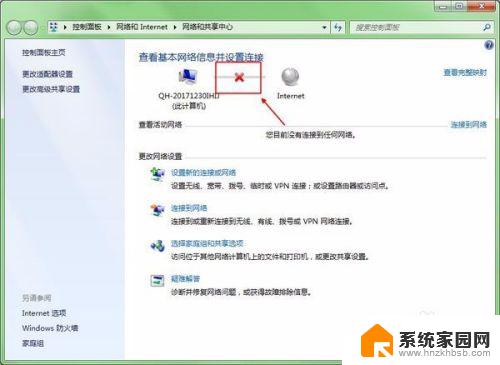
6. 第四步:系统会出现windows网络诊断进度窗口,表示系统正在对网络设置进行自己修复。此时我们等待它自动修复完成。如下图:
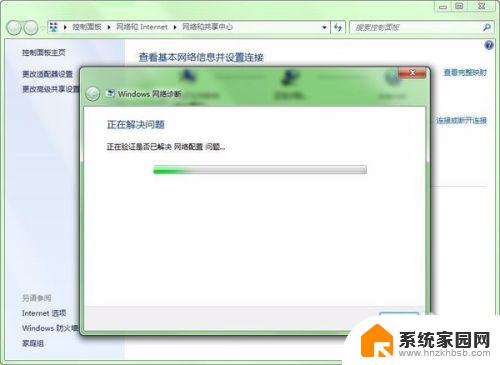
7. 第五步:几分钟过后修复完毕,出现修复结果对话框,提示“已修复”。点击关闭,网络恢复正常,现在可以正常上网了。如下图:
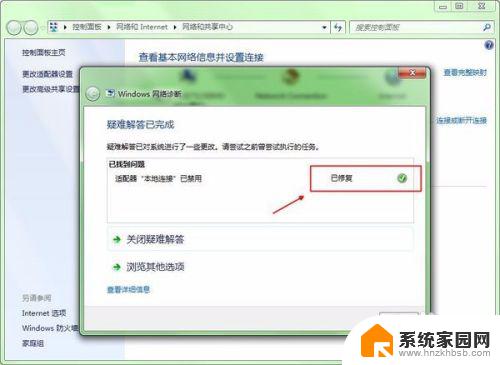
以上就是win7电脑连接不可用红叉的全部内容,希望这些方法能帮助那些遇到同样情况的朋友们尽快解决问题。
win7电脑连接不可用红叉 win7网络连接出现红色叉无法上网怎么办相关教程
- win7怎么连不上网 Win7无法上网但网络连接正常的解决办法
- win7显示连接不可用怎么办 win7系统网络连接失败怎么办
- win7网络连接里没有无线连接 win7无线网络连接问题解决方法
- windows7连接不上网络 WIN7电脑网络连接失败怎么解决
- win7连上网络但是无法上网 win7网络连接正常但无法上网的原因和解决办法
- win7连接路由器显示连接不可用 Windows 7 无法连接到无线网络怎么办
- windows7网络连接不上 win7网络连接故障解决方法
- win7笔记本电脑怎么连接无线网wifi Win7无法连接WiFi怎么解决
- win7笔记本怎样连接无线网 win7笔记本电脑无线网连接教程
- win7怎样连接网络 win7如何连接WiFi
- mac电脑装windows7系统 苹果mac装win7系统详细教程
- windows7可以分屏吗 Win7如何快速分屏设置
- win7自带游戏点了没反应 win7旧版游戏启动无反应如何解决
- wind7第三方软件认不到电脑摄像头 Win7摄像头无法打开怎么办
- win7删除最近打开的文件夹记录 win7清除最近打开文件记录步骤
- win7优盘打不开 u盘设备在win7连接不上怎么办
win7系统教程推荐
- 1 wind7第三方软件认不到电脑摄像头 Win7摄像头无法打开怎么办
- 2 win7优盘打不开 u盘设备在win7连接不上怎么办
- 3 win连蓝牙耳机 win7蓝牙耳机连接步骤
- 4 win7进去安全模式按哪个键 win7进入安全模式的三种方法图解
- 5 笔记本电脑win 7系统激活怎么激活 win7怎么激活密钥
- 6 windows7旗舰版怎么打开管理员权限 win7如何设置权限以管理员身份运行程序
- 7 wind7系统还原怎么操作 win7笔记本恢复出厂设置流程
- 8 windows系统开机密码忘了怎么办 Win7系统忘记管理员密码怎么办
- 9 windows 任务清单 Win7 Windows任务计划程序服务查找方法
- 10 window 7怎么连无线网 win7怎么设置无线网络连接